 Stellar Data Recovery 已經成為網路上被提及最多的數據恢復軟體之一。然而,我們注意到許多介紹該應用程式的文章為了簡潔起見,遺漏了一些關鍵細節或分析,這些本可以大大幫助用戶為他們的個人需求做出最佳的決策。
Stellar Data Recovery 已經成為網路上被提及最多的數據恢復軟體之一。然而,我們注意到許多介紹該應用程式的文章為了簡潔起見,遺漏了一些關鍵細節或分析,這些本可以大大幫助用戶為他們的個人需求做出最佳的決策。
因此,我們在2024年創建了最全面、性價比最高、最易於理解的Stellar Data Recovery(包括Mac和Windows版本)評測。我們的報導包括應用程序的演示、真實的恢復結果等等。請繼續閱讀!
目錄
Mac 與 Windows 的 Stellar 資料恢復簡介
我们将从Stellar Data Recovery应用程序的简要概述开始。在此部分中,我们将迅速回顾该工具最重要的特性,如其要求、优点与缺点,以及定价。这些内容应为您呈现可能显著影响您决定使用该工具的关键因素,并为文章的其余部分提供有用的背景信息。
系統需求:
- 4 GB 記憶體
- 250 MB 的可用磁碟空間
- Windows 7, 8, 10, 和 11
- MacOS Catalina 10.12 到 macOS Sonoma 14 (64位元)
Pros
- 簡單易用的介面
- 多種實用的找到文件視圖
- 回應迅速的支援團隊
- 包含S.M.A.R.T.、備份創建和磁盤克隆的良好功能集
- 可添加自定義文件簽名的能力
- 視頻和照片修復(僅限第3級或“高級”版權)
- 與其他應用程式相比,掃描與恢復所需的時間都較長
- 無法在損壞檔案系統的USB上工作,且無法掃描沒有檔案系統的磁碟
- 預覽功能緩慢,且僅限於少數檔案類型(且檔案大小上限為100MB)
- 識別的檔案簽名數量少於其他應用程式
- 不會向用戶提示壞扇區;忽略壞扇區可能對數據恢復嘗試造成災難性後果
- 考慮到它所提供的功能,與其他應用程式相比稍昂貴,許多關鍵功能僅於第二級授權(“專業版”)或更高級別可用(例如,磁碟映像創建、從RAW檔案中恢復數據、無法開機硬碟的數據恢復等)
最適合
雖然大部分的資料恢復軟體乍看之下都差不多,但這些應用程序都有其獨特的特性,使它們更適合特定的使用情境。換句話說,沒有“萬能的完美恢復應用程序”-你得選擇一個最適合你需求的。
为了帮助您,我们分析了Stellar Data Recovery的功能、优点和局限性。以下是我们最推荐使用这个应用程序的情景:
- 適合想要簡單方便介面的初學者
- 掃描非RAW格式且無問題的儲存設備(例如:無壞軌,可以正常啟動等)
- 需要(且願意支付)影片和照片恢復及修復工具的用戶;我們可以保證這些工具的效用
這些情況越多適用於您,那麼效果就越好。
感謝圖庫視圖,恢復了大量照片(請注意,支援常見的檔案簽名,但您可能需要根據您的數據添加自訂檔案簽名。預覽限制每個檔案也只到100 MB)
Stellar 資料恢復功能
此部分涵盖了Stellar Data Recovery的主要功能,并为每项功能提供了简短描述。虽然还有改进的空间,但我们对这款应用程序拥有我们期望在高级现代数据恢复软件中的工具感到印象深刻。它甚至还提供了其他应用程序通常不提供的附加工具。
- 多重儲存裝置支援 – 除了各自的系統硬碟之外,這個應用程式的Mac與Windows版本都能從硬碟機、固態硬碟、SD卡(及其他記憶卡)、USB隨身碟、CD和DVD中恢復數據。移動裝置的恢復功能則透過另外的應用程式(和獨立的許可證)提供。
- 3種掃描類型 – 深度掃描、快速掃描與簽名掃描在此應用程式中都有提供。然而,其簽名掃描相較於其他兩種顯著優越。
- 檔案系統支援 – 這個應用程式的Windows版本支持從NTFS、FAT32和ExAT檔案系統恢復資料,而Mac版本則支援從HFS+和APFS檔案系統恢復。
- 檔案瀏覽工具 – 用戶可以搜尋特定檔案、依類型過濾資料、以樹狀視圖瀏覽檔案,並預覽常見的檔案類型(只限於檔案大小100 MB以下)。
- 基本RAID恢復 – 能從RAID 1、0和JBOD中恢復資料。
影像備份與磁碟克隆 – 用戶可以建立磁碟映像備份或將整個磁碟克隆到另一個儲存裝置。 - 照片和視頻修復工具 – 第二和第三級別的許可證允許用戶修復在恢復嘗試中常見的損壞照片和視頻。
- S.M.A.R.T. – 此應用程式能僅對內部硬碟進行S.M.A.R.T.(自我監控分析和報告技術)檢查。
最新應用程式更新
Stellar Data Recovery 已更新至 11.6.0 版,這一版本提升了软件的整体兼容性和扫描性能。以下是该应用最新变更的要点:
- 改进的文件类型支持 – 应用程序支持的文件类型数量已增加(跨图片、视频、文档、音频文件等共271种格式)。
- 改进的文件系统支持 – 对所有主要文件系统的支持都得到了改进:APFS 和 HFS+(Mac)、ExFAT、FAT32 和 NTFS(Windows)。
- 错误修复 – 已解决扫描过程中的崩溃和损坏问题,以及任何与用户界面相关的问题。
- 常规优化 – 应用程序已更新,以适配最新的操作系统和处理器芯片
實際數據恢復測試結果
本節將全面介紹我們使用Stellar Data Recovery的經驗。下面,我們將展示該應用程序的安裝、設置掃描、瀏覽恢復的文件以及將它們保存到安全位置的過程。在每個階段,我們都確保探索了許多與一般用戶相關的應用程序功能。
在本节末尾,我们根据下面演示的确切恢复操作汇总了我们的恢复结果。通过这种方式,我们希望向您准确展示使用Stellar Data Recovery时可以预期的效果,以便您能够做出最明智的决定。
安裝
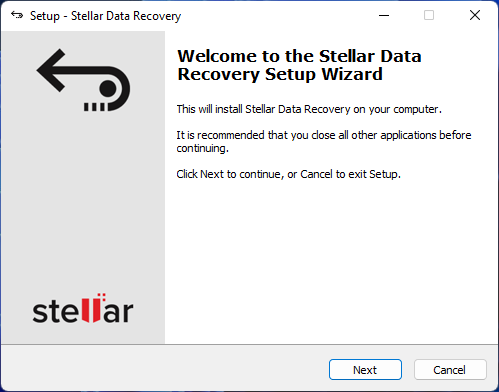
在官方网站上点击一下下载按钮就可以轻松下载和安装Stellar Data Recovery。
在 Mac 上,安裝過程稍嫌繁瑣——官網上沒有直接的下載連結,團隊透過郵件發送了一個指向包含實際可下載檔案的不同頁面的鏈接。
下載EXE或DMG檔案後,安裝過程同樣簡單直接。在Windows上,我們看到了一個熟悉的安裝向導。在Mac上,系統提示我們將應用程式拷貝到應用程式資料夾。
在下载和安装过程中,我们没有遇到任何恶意软件或其他恶意/不诚实元素。👍
掃描與恢復
在这一部分,我们将展示使用 Stellar Data Recovery 从 USB 闪存驱动器恢复数据的实际尝试。最后,我们将对我们的结果进行制表。
文件類型與來源選擇
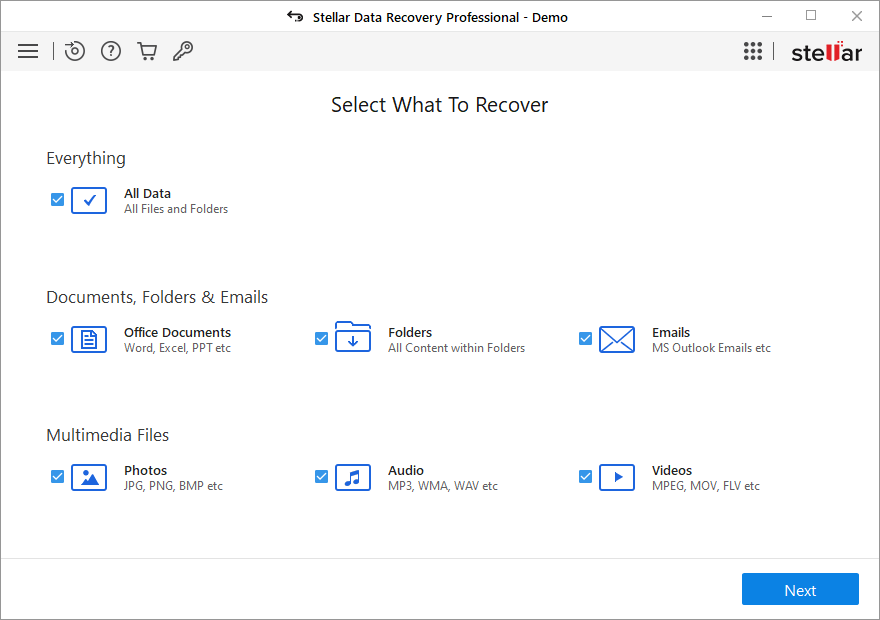
Stellar Data Recovery 提醒我們選擇我們想要恢復的文件類型以及我們想從哪個裝置恢復它們。
我们非常欣赏能够选择数据类型的功能,因为它让我们可以根据需要优先考虑某些数据,并缩短扫描时间。它还让我们通过取消选择我们不需要的文件类型,避免浪费时间和资源。

我们注意到我们必须特别在菜单底部使用一个开关来启用深度扫描。我们更喜欢那些自动使用所有扫描时间的工具,但这取决于用户偏好。
已恢復檔案的瀏覽
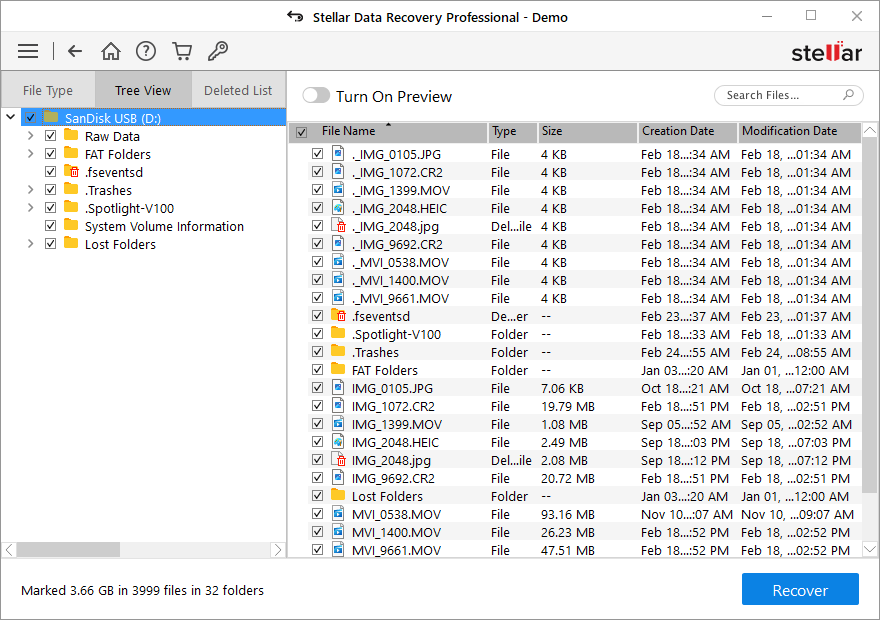
Stellar Data Recovery 为我们提供了足够的功能,方便地排序、组织和找到我们丢失的文件。这里是一个快速列表:
- 多樣視圖 – 經典列表、文件列表和已刪除列表視圖幫助我們組織找到的文件,您可以將它們視為列表、圖標(適用於圖片和視頻)、列或封面流視圖。
- 預覽工具 – 我們可以雙擊文件,在另一個窗口中顯示預覽。
- 搜索欄 – 我們可以通過在搜索欄中輸入文件名或文件名的一部分來方便地搜索特定文件。
恢復檔案的儲存
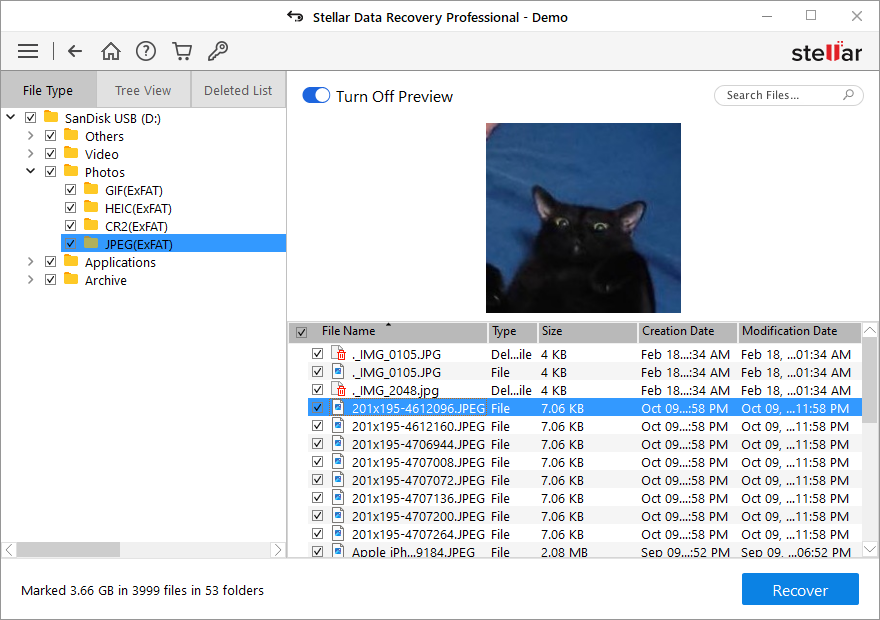
所有檔案預設皆被選取。我們必須手動點擊旁邊的已勾選方框來取消選取我們不想要恢復的檔案。幸運的是,我們可以通過不同的視圖來取消選取整個資料夾或某些特定檔案類型。
我们在屏幕底部点击了“恢复”按钮,并且可以轻松选择一个位置来保存恢复的文件。
復原結果
為了提供背景,我們掃描的 USB 隨身碟包含了 9 個檔案,總檔案大小為 270 MB。這些檔案由 5 個影片和 4 張照片組成,檔案格式各不相同。然而,Stellar Data Recovery 發現的内容遠不止這些;資料恢復軟體將嘗試恢復它能夠恢復的所有東西,包括那些未被覆蓋或只被部分覆蓋的多年前(有時,甚至是數十年前)的檔案。
以下是我們上述展示的恢復嘗試的確切結果:
| 參數 | 結果 |
| 找到文件的數量 | 3,999(47個文件夾) |
| 找到的數據總大小 | 3.66 GB |
| 掃描時間 | 25分鐘 |
| 存儲設備的大小 | 16 GB |
價格
Stellar Data Recovery 提供三種不同等級的訂閱服務以及免費試用版本。
Stellar Data Recovery 许多令人印象深刻的功能只适用于特定级别,而且浏览官方网站众多的定价页面可能会令人感到乏味。为了帮助您更快地查看所有许可级别,我们在下面的表格中整理了该应用程序的所有定价详情。
| 授權類型 | 顯著功能 | Windows 價格 | Mac 價格 |
| 免費 | 無限掃描與預覽、1 GB 免費恢復、S.M.A.R.T | 免費 | 免費 |
| 標準 | 包含免費版所有功能、無限數據恢復、BitLocker 支持 | 每月 $39.99,每年 $49.99,終身許可 $99 | 每年 $69.99,終身許可 $129 |
| 專業 | 包含標準版所有功能、分區恢復、CD/DVD 恢復、磁盤鏡像創建、磁盤克隆 | 每月 $69.99,每年 $69.99,終身許可 $149 | 每年 $89.99,終身許可 $149 |
| 高級 | 包含專業版所有功能、損壞照片和視頻修復、縮略圖提取 | 每月 $79.99,每年 $99.99,終身許可 $199 | 每年 $99.99,終身許可 $199 |
Stellar 資料恢復與競爭對手比較
使用者客觀評價軟體價值的一個好方法是與其最接近的競爭對手進行比較。在下表中,我們將Stellar Data Recovery與其他三款在聲譽和市場成熟度上相似的數據恢復應用進行比較。我們的參數涵蓋了定價、免費試用功能以及他們最佳特點。
| 資料恢復軟體 | 價格 | 訂閱類型 | 免費試用 | 最佳功能 |
| Stellar Data Recovery | $39 ~ $99.99 (Windows), $69.99 ~ $199 (Mac) | 每月 (僅限Windows), 每年, 終身 | 1 GB免費資料恢復 | 優秀的簽名掃描儀,實用的視圖模式,照片和視頻修復工具 |
| Disk Drill | $79.99 (2合1授權,適用於Windows和Mac版本) | 終身 | 500 MB免費資料恢復 (僅限Windows) | 所有掃描類型表現良好,Mac版本能夠恢復iOS和Android設備,非常好地處理多種資料丟失情景 |
| EaseUS Data Recovery Wizard | $69.95 ~ $149.95 (Windows), $89.95 ~ $169.95 (Mac) | 每月,每年,終身 | 2 GB免費資料恢復 | 適合初學者的介面,全方位表現良好 |
| R-Studio | $79.99 (Windows, Mac, 和 Linux) | 終身 | 無限制免費資料恢復,但僅限於20 KB及以下文件 | 高級RAID支援和網路恢復,高度可定製的掃描,功能豐富,非常適合技術人員 |
判決
Stellar Data Recovery 在很多方面做得很好 – 它有一個漂亮的介面,提供了足夠的恢復功能,並且擁有獨特的工具使它在其他應用程式中脫穎而出。
通常,它的一些競爭者提供了更多的性價比。然而,它對於恢復因意外刪除或格式化而丟失的文件(特別是照片和視頻)來說是一個非常穩固的選擇。其修復工具甚至可以讓用戶有更好的機會恢復那些部分被覆寫的文件。
但是,那些面臨更為複雜的資料遺失情境(RAW檔案系統、嚴重損壞等)的使用者可能會覺得Stellar Data Recovery不夠用。
总的来说,我们认为Stellar Data Recovery在很大程度上是名副其实的,但也有一些领域这个应用程序需要显著改进。
 7 Data Recovery
7 Data Recovery 



